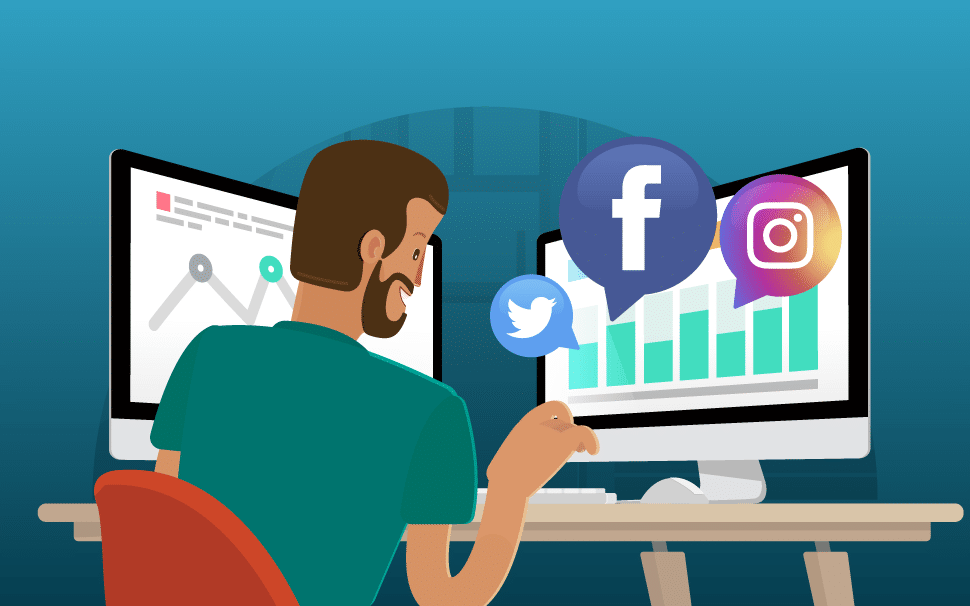هل تستخدم نظام ويندوز ؟ هل تعرف مميزاته؟ ربما هناك مزايا خفية لا تعرفها، وهذا يعني أنه هناك أسرار الويندوز التي ترغب بمعرفتها تعالى معنا.
بالرغم من أنَّ مئات ملايين البشر يستخدمون مختلف إصدارات نظام التشغيل ويندوز،إلا أنَّ عدداً قليلاً منهم فقط يعرف أسراراً وحيلاً في هذا النظام.وستساعدكم أسرار ويندوز التي سنوردها في هذه المقالة على العمل بسرعة أكبر، لأن عدة منها عبارة عن اختصارات.
للأطلاع على المقالات الآخرى=> زورونا هنا
هزُّ النافذة لتصغير بقية النوافذ
إذا كنت تعمل على عدة نوافذ في وقت واحد وأردت فجأة البقاء لفترة على نافذة واحدة من هذه النوافذ، فليس عليك أن تقوم بتصغير كل نافذة من تلك النوافذ على حدة وتُبقيَ النافذة التي تريدها، وإنما يكفي أن تقوم بهز النافذة التي تريد العمل عليها، إذ سيقوم ويندوز عندها فوراً بتصغير النوافذ الأخرى.

الخطوات:
- أمسِك النافذة التي تريدها من الأعلى من خلال الضغط مع الاستمرار بالضغط باستخدام زر الفأرة الأيسر على الشريط العلوي.
- بينما لا تزال ممسكاً النافذة، قم بتحريك الفأرة (الماوس) بسرعة يميناً ويساراً من أجل هزِّ النافذة الممسوكة، وشاهد كيف سيتمُّ تصغير بقية النوافذ والإبقاء على النافذة التي تمسكها باستخدام الفأرة.
تعدُّ هذه الحيلة إحدى أكثر أسرار ويندوز غرابة، ومعظم المستخدمين لا يعرفونها.
من أسرار ويندوز (وضع النافذة في نصف الشاشة)
ربما تعرف أنه بإمكانك وضع النافذة التي تعمل عليها في أحد نصفي الشاشة عن طريق إمساكها وسحبها حتى يصبح
مؤشر الفأرة ملامساً أحد حرفي الشاشة الأيمن أو الأيسر، لكنك غالباً لا تعرف أنه يمكنك القيام بهذا باستخدام أزرار لوحة المفاتيح.
- كي تضع النافذة في نصف الشاشة الأيمن، اضغط على زري (ويندوز + السهم الذي يشير إلى اليمين).
- أيضًا لوضع النافذة في نصف الشاشة الأيسر، اضغط على زري (ويندوز + السهم الذي يشير إلى اليسار).
- لجعل النافذة تأخذ كامل الشاشة، اضغط على زر (ويندوز + السهم الذي يشير إلى الأعلى).
عند الضغط على زري (ويندوز + سهم)، من الأفضل أن تضغط على زر ويندوز أولاً، ومن ثم بعد أقل من ثانية على السهم، وذلك من أجل ضمان نجاحك في الوصول لوضع النافذة الذي تريد.
أطلع ايضا على: كيفية تسجيل الدخول في ويندوز 10 باستخدام البصمة
تكبير الشاشة بالقرب من مؤشِّر الفأرة
يعتبر هذا السر أحد أهمِّ أسرار ويندوز، وهي أكثرها فائدة للأشخاص الذين يعانون من مشاكل في الرؤية، لأنه يسمح لهم بتكبير الشاشة، وهذا يساعدهم على القراءة بشكل أفضل، وأيضاً على رؤية عناصر وأشياء لا يمكنهم رؤيتها بسهولة في الحالة العادية.
الخطوات:
- ضع مؤشر الفأرة في المكان الذي تريد التقريب إليه.
- اضغط على زري (ويندوز + Plus).
- لتقريب الشاشة أكثر، أعد الضغط على (ويندوز + Plus).
ملاحظة: زر “Plus” هو زر “الزائد” (+)، ويوجد بجانب زر “Backspace” عادةً.
أيضًا لتصغير الشاشة بعد تكبيرها يمكنك الضغط على زري (ويندوز + “-“).
يمكنك عن طريق تحريك مؤشر الفأرة إلى أحد حروف الشاشة الأربعة بعد تكبيرها أن تغير الجزء المعروض من الشاشة، فإذا قمت بتقريب مؤشر الفأرة من الحرف العلوي للشاشة المكبَّرة، سيتمُّ سحب الجزء المعروض إلى الأسفل وإظهار الجزء الذي فوقه.
“جعل كلِّ النوافذ شفافة” أحد أسرار الويندوز الجميلة
لا تعتبر هذه الحيلة واحدةً من أسرار ويندوز المهمَّة، إلا أنها قد تفيد في بعض الأحيان، إذا كنت تعمل على نافذة ما فأردت إظهار سطح المكتب بسرعة لرؤيته فقط، يمكنك جعل جميع النوافذ المفتوحة شفافة عن طريق الضغط على زري (ويندوز + مفتاح المسافة).
لا تظهر هذه الطريقة سطح المكتب وتقوم بتصغير النوافذ، بل تظهر سطح المكتب فقط طالما زر الويندوز مضغوطٌا.
الطريقة الصحيحة لاستخدامها هي بالضغط على زر الويندوز، ومن ثمَّ الضغط على مفتاح المسافة (نقرة واحدة، ولا داعي للاستمرار بالضغط عليه) مع إبقاء زر الويندوز مضغوطاً.
ستبقى كلُّ النوافذ شفافة طالما لم تقم برفع إصبعك عن زر الويندوز، وسيعود كلُّ شيء كما كان عليه فور رفع إصبعك عن زر الويندوز.
عرض النوافذ المفتوحة بطريقة ثلاثية الأبعاد
إذا كنت تريد أن ترى جميع النوافذ المفتوحة على نظام ويندوز ، يمكنك الاستفادة من أحد أكثر أسرار ويندوز روعة
وإظهار النوافذ بشكل ثلاثي الأبعاد بالضغط على زري (الويندوز + Tab). يمكنك التنقل بين النوافذ المفتوحة من خلال
إبقاء زر الويندوز مضغوطاً وإعادة الضغط على زر Tab مرة ثانية، وتكرار هذا حتى تصل إلى النافذة التي تريدها.
يمكنك التنقل بين النوافذ بطريقة مشابهة من خلال الضغط على زري (Alt + Tab).
فتح “الكمبيوتر” بسرعة أحد أهمِّ أسرار الويندوز

إذا أردت أن تقوم بفتح “الكمبيوتر” من أجل إظهار أقسام القرص الصلب والملفات الموجودة بها وكان يصعب عليك
العثور على أيقونة الكمبيوتر، أو أردت طريقة سريعة للفتح، يمكنك الضغط على زري (ويندوز + E)، حيث سيتمُّ فتح
الكمبيوتر مباشرة
تأمين نظام ويندوز بسرعة
يمكنك تأمين حساب المستخدم الذي من خلاله على ويندوز بسرعة ودون عناء من خلال الضغط على زري (ويندوز + L)،
حيث سيعمل هذا على طلب كلمة مرور المستخدم في حال أراد أحدهم استخدام نظام التشغيل ويندوز من نفس
حساب المستخدم، لذلك هذا الاختصار من أسرار نظام ويندوز مهمٌّ ومفيدٌ للغاية إذا كنت في مقهىً أو في مكان عامٍ
وأردت ترك حاسوبك لبعض الوقت والعودة إليه للعمل بعد مدة قصيرة.
إعادة تسمية عدة ملفات معاً
جاءت حيلة “إعادة تسمية عدة ملفات معاً”، التي تعدُّ واحدة من أكثر أسرار ويندوز فائدة، لتخفف عليك عناء تسمية عدد كبير من الملفات كل منها على حدة، وتوفِّر الكثير من الدقائق والساعات التي ستهدرها عند تسمية الملفات.
هذه الحيلة في بعض الأحيان، وليس جميعها، فهي تقوم بإعادة تسمية الملفات بسرعة، إلا أنها تعطي جميع الملفات نفس الاسم مع إرفاق رقم بين قوسين في نهايته.
الخطوات:
- قم بتحديد جميع الملفات التي تريد تسميتها.
- ثم اضغط على زر (F2).
- بعد ذلك اكتب الاسم الذي تريد إعادة تسمية الملفات به.
- ثم اضغط على زر (إنتر).
“مسجل خطوات المشكلة” أحد أسرار ويندوز الرائعة
إذا أردت تسجيل جميع الخطوات التي تقوم بها على نظام ويندوز؛ من أجل إرسالها إلى شخص ما لسبب ما، أو من أجل استكشاف مشكلة وحلِّها، أيضًا قد يكون لأجل مساعدتك على شرح مشكلة معينة، أو حتى من أجل مساعدتك على كتابة مقالة تقنية تتضمن شرحاً لطريقة ما، فيمكنك استخدام أداة “مسجل خطوات المشكلة”؛ حيث تقوم بتسجيل كل ما تفعله على الحاسوب على شكل نصوص وصور، أيضًا تدمج صور الخطوات التي قمت بها مع الشرح النصي لكلِّ خطوة في ملف واحد مضغوط بتنسيق “ZIP” بداخله ملف بامتداد “MHT” يتضمن كل الخطوات والصور.
الخطوات:
- ابحث عن “psr” عن طريق إدخال الكلمة في مربع البحث الموجود في قائمة “ابدأ”، ثم انتظر حتى ينتهي البحث، ثمَّ اضغط زر “إنتر”.
- وسيتم فتح نافذة “مسجل خطوات المشكلة”.
- ولكي تبدأ التسجيل، اضغط على “بدء تشغيل التسجيل”.
- لإيقاف التسجيل وحفظ الخطوات، اضغط على “إيقاف التسجيل”، ثم اختر المسار الذي تريد حفظ ملف الخطوات فيه، واكتب الاسم الذي تريد أن يأخذه الملف.
- إذا أردت أن تفتح ملف الخطوات فك ضغط الملف المضغوط وافتح الملف الناتج عن فك الضغط باستخدام متصفح، أو افتح الملف المضغوط ثم افتح الملف الموجود بداخله باستخدام متصفح. (عادةً يكون النقر مرتين متتاليتين بزر الفأرة الأيسر كافياً لفتح الملف بشكل صحيح بأيٍّ من الطريقتين)
اختصارات ويندوز
تعتبر الاختصارات أسراراً، وفي ويندوز الكثير من الاختصارات التي ذكرنا بعضها كـ سرٍّ واحد لأهميتها، وهنا سنذكر بعض الاختصارات الأخرى.
- لتصغير جميع النوافذ باستثناء النافذة التي تعمل عليها، اضغط على زري (ويندوز + Home).
- لإظهار سطح المكتب، اضغط على مفتاحي (ويندوز + D).
- أيضًا كي تجعل التركيز على زر الرموز المخفية اضغط على مفتاحي (ويندوز + B)، ثم اضغط على إنتر بعد ذلك لإظهار الرموز المخفية).
- علاوة على هذا، لوضع التركيز على أحد رموز شريط المهام، اضغط على (ويندوز + T)، ولتبديل التركيز بين الرموز، أبق زر ويندوز مضغوطاً ثم أعد الضغط على زر (T)، ولتبديل التركيز بالاتجاه المعاكس، أبقِ زر ويندوز مضغوطاً واضغط على زري (Shift + T).
وتجدر الإشارة إلى أن هناك أسرار ويندوز أخرى عديدة عبارة عن اختصارات لم تُذكر هنا.
اختصارات أساسية
هذه ليست أسرار ويندوز، وإنما اختصارات أساسية يحتاجها الجميع، وربما يعرفها الكثيرون.
- لنسخ نص محدد قم بالضغط على زري (Ctrl + C) .
- من أجل قصِّ نص محدَّد (أو أي عنصر آخر)، قم بالضغط على زري (Ctrl + X).
- ثم اضغط على زري (Ctrl + V) للصق نص (أو أي عنصر آخر)،
- من أجل تكبير النافذة التي تعمل عليها وجعلها تأخذ كامل الشاشة، اضغط على (F11).
- أيضا لأخذ لقطة شاشة بسرعة ونسخها إلى الحافظة، اضغط على زري (ويندوز + PrtScn).
توجد الكثير من أسرار ويندوز الأخرى والحيل الخفية الغريبة والمفيدة التي يمكن استخدامها لإنجاز العمل بسرعة ودون عناء، ويمكنك استكشافها بنفسك عن طريق التجريب وقراءة التعليمات.
أسرار نظام التشغيل ويندوز has been tested and does not contain any viruses!